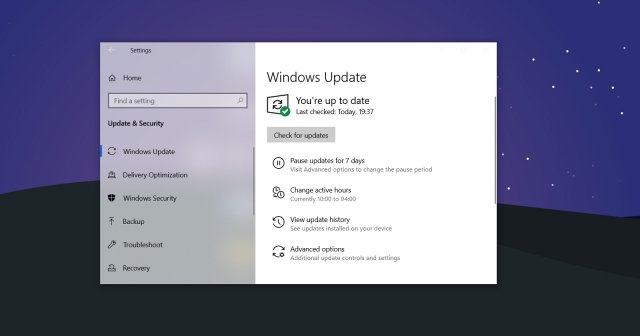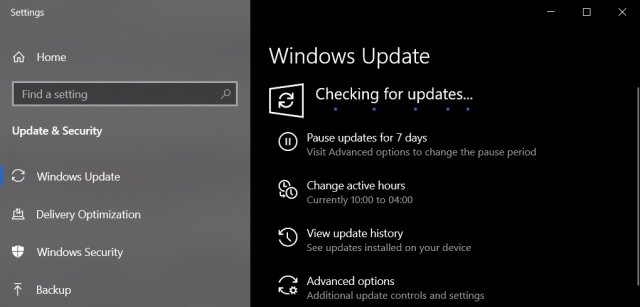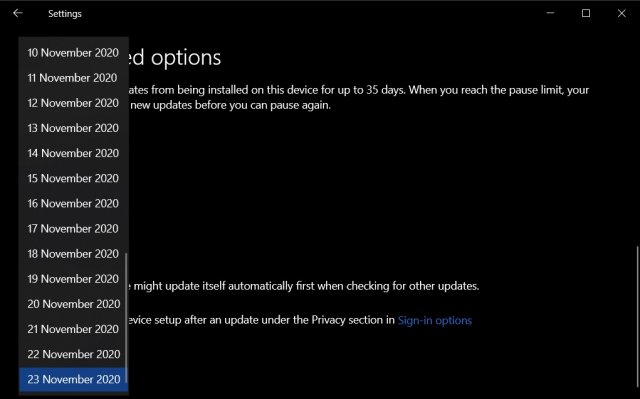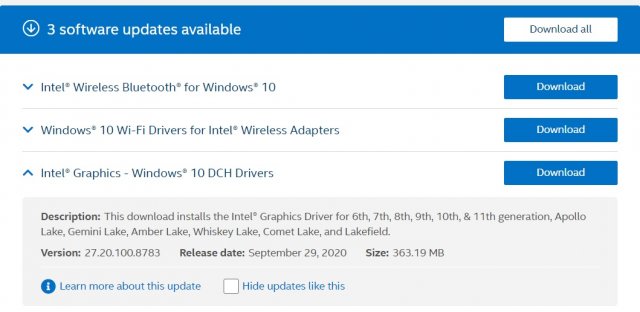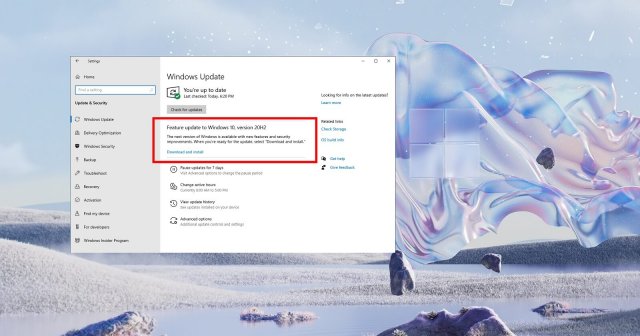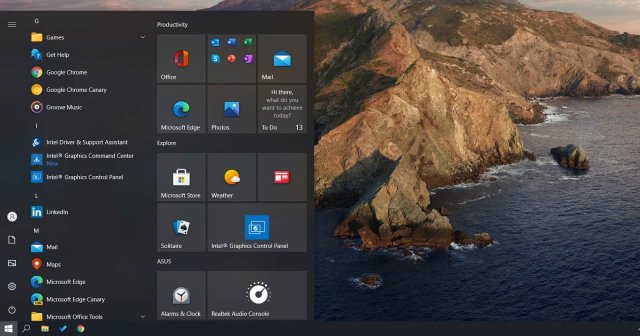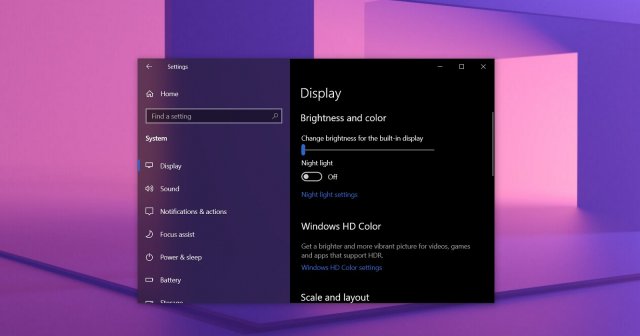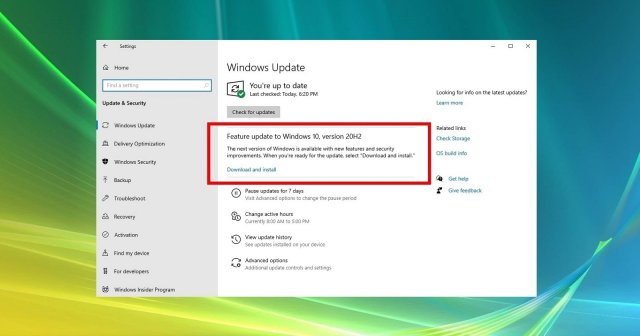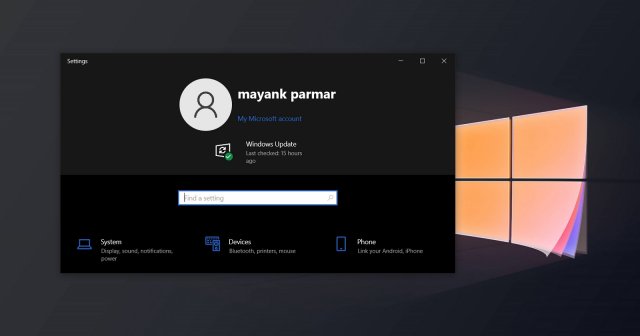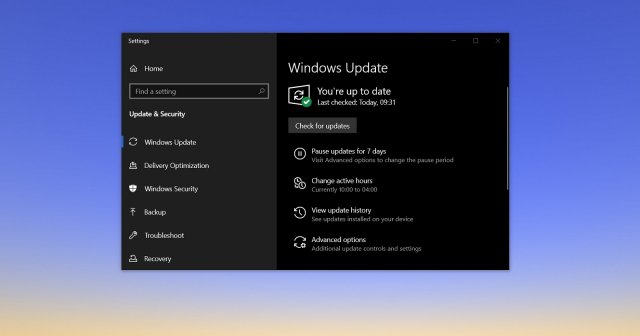Советы по подготовке ПК к обновлению Windows 10 October 2020 Update
- Категория: Windows 10
- Дата: 20 октября 2020 г. в 07:40
- Просмотров: 2078
Как правило, вам не нужно вносить какие-либо изменения в свой компьютер для обновлений функций Windows 10, но в некоторых случаях лучше убедиться, что у вас нет основных проблем в вашей системе, которые могут помешать будущим обновлениям.
Microsoft планирует начать развертывание Windows 10 October 2020 Update через Центр обновления Windows в конце этого месяца. Обновление функции может быть выпущено на этой или на следующей неделе, в зависимости от отзывов внутренних тестировщиков и инсайдеров Microsoft.
Прежде чем обновление Windows 10 20H2 появится на вашем компьютере, вы можете всего потратить несколько минут и подготовить устройство, чтобы оно могло беспрепятственно установить следующую версию Windows 10.
Нужно ли вам это?
Windows 10 версии 20H2 – небольшое обновление, и в нем нет никаких впечатляющих улучшений. Ключевой особенностью обновления является поддержка плиток с поддержкой тем, и это не является значительным изменением.
Позже в этом месяце вы сможете загрузить обновление с помощью Media Creation Tool и Update Assistant, но Microsoft рекомендует пользователям устанавливать обновления только по запросу через приложение «Параметры».
Как и в случае с предыдущими обновлениями, версия 20H2 будет развертываться поэтапно через Центр обновления Windows, и только избранные устройства получат ее в первую неделю.
Продукты Microsoft Surface и флагманские продукты от Dell, HP, Lenovo и других будут занимать очень высокие позиции в этом списке.
Если ваше устройство получает уведомление об обновлении, это означает, что оно действительно готово к работе с ним, и вы можете его загрузить.
При нажатии на кнопку «Загрузить и установить сейчас» автоматически начнутся предварительные подготовительные шаги, и вы получите еще одно уведомление с запросом разрешения на перезагрузку системы.
Отложите обновление
Если вы не готовы к обновлению за октябрь 2020 г., вы всегда можете отложить обновление, перейдя на страницу «Центр обновления Windows» –> «Приостановить обновления». Вы также можете попробовать изменить значение реестра Windows 10, чтобы заблокировать обновления на несколько месяцев.
Помните, что вы больше не сможете изменить вариант обслуживания вашего компьютера на полугодовой канал с помощью Центра обновления Windows.
Microsoft теперь требует, чтобы вы использовали редактор групповой политики, если вы хотите переключиться на Semi-Annual Channel и приостановить обновления, пока Microsoft не объявит, что обновление готово и для бизнеса. Обычно оно выходит спустя полгода.
Использовать последнее накопительное обновление
Для плавного и стабильного обновления следует установить накопительные обновления, выпущенные в августе или позже.
Microsoft уже подтвердила, что пользователи должны иметь последние ежемесячные обновления качества, применяемые к Windows 10 версии 2004, чтобы получать обновление за октябрь 2020 года через пакет активации.
Эти последние кумулятивные обновления включают последние функциональные изменения, необходимые для ускоренного процесса обновления.
Чтобы проверить версию системы, откройте «Параметры» –> «Система» –> «О программе» и убедитесь, что вы используете сборку 19041.450 или новее.
Обновите драйверы
Как обычно, вы должны убедиться, что на вашем устройстве установлены последние версии важных драйверов.
Вам не нужно устанавливать драйверы, выпущенные в октябре или сентябре, но вам следует подумать об использовании драйверов, выпущенных после апреля.
Текущие драйверы также будут работать без проблем, если вы уже используете Windows 10 May 2020 Update.
Также рекомендуется записать версию драйвера, которая в настоящее время установлена на вашем компьютере, чтобы вы могли снова установить тот же драйвер, если он будет переведен на старую версию или версию по умолчанию после обновления Windows.
Вы можете найти соответствующее устройство и версию его драйвера в Диспетчере устройств.
В Диспетчере устройств откройте меню «Свойства» любого устройства, перейдите на вкладку «Драйвер» и запишите версию драйвера. Это поможет, когда вам потребуется снова установить предыдущий драйвер устройства после обновления.
Похожие новости
Наши спонсоры
- Комментарии
Информация
Посетители, находящиеся в группе Гости, не могут оставлять комментарии к данной
публикации.